edge浏览器下载位置设置在哪?Win10 edge浏览器下载位置设置方法
edge是Windows10系统中自带的浏览器,在edge浏览器下载文件的时候,而edge浏览器的下载位置默认是在c盘的用户文件夹中,而不少用户不想保存在C盘中,就会修改edge浏览器下载位置。那么edge浏览器下载位置设置在哪?下面装机之家分享一下Win10 edge浏览器下载位置设置方法,操作方法如下。
Win10 edge浏览器下载位置设置方法
1、打开“此电脑”,找到“下载”文件夹;如下图所示:
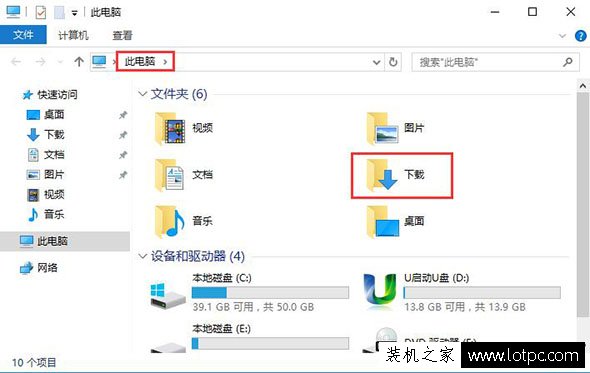
2、在“下载”文件夹上单击右键,选择“属性”;如下图所示:
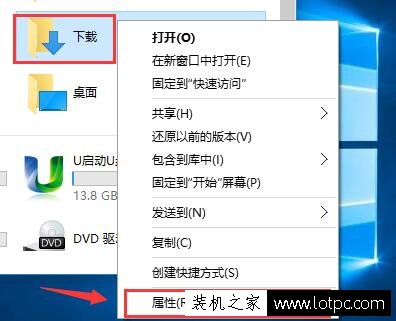
3、在下载属性界面点击“位置”选项卡,点击下面的“移动”按钮;如下图所示:
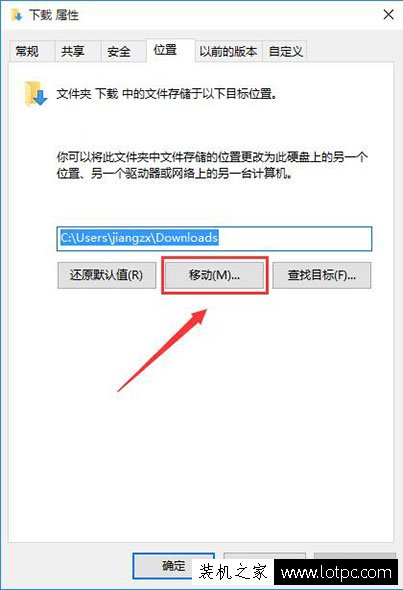
4、选择需要保存文件的位置,然后点击“选择文件夹”;如下图所示:
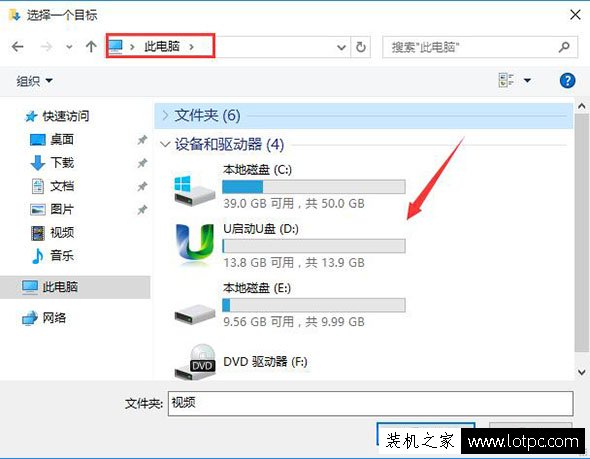
5、点击应用,在弹出的“移动文件夹”框中点击“是”即可,然后点击确定,到此 Edge浏览器位置修改完毕。如下图所示:
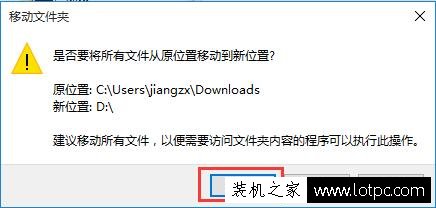
以上就是装机之家分享的Win10 edge浏览器下载位置设置方法,如果你不知道怎么设置edge浏览器下载位置,不妨上述以上的方法来操作。
我告诉你msdn版权声明:以上内容作者已申请原创保护,未经允许不得转载,侵权必究!授权事宜、对本内容有异议或投诉,敬请联系网站管理员,我们将尽快回复您,谢谢合作!










